会社でもネットビジネスでも使うソフトだけはすぐ使い始めよう

今日は会社で使うPC知識について
いろいろ書き綴ってみようと思います。
私は高校卒業してから転職を重ねて
現在5社目で働いてます。
その全てでPC業務に携わってきたんですが
しつこい!って思われても
これだけは使い慣れてて!っていうものは
伝え続けたいと思ってるんですね。
今回はそのソフトの話です。
どこでも共通するのがこの3つ
最初の2社以外で共通使用してものって
- Gメール
- Excel(エクセル)
- Word(ワード)
なんですよね。
業務によって使う機能は様々なので
やり方全てを説明することは無理ですが
「最低限」の使い方さえ覚えてしまえば
転職する際の会社選びに困らなくなります。
これは過去記事にも書き残してますが
↓↓↓
PCを使ってこなかった人って
自分のことを過小評価し過ぎ。
なんか必要以上にPCを怖がってて
求人票に「PC基本操作」が条件として載ってると
それだけで「対象外で無理っス ( -_-)」ってなる。
もちろんみんながそうだってわけじゃないんですが。
TV番組とかで影響されすぎじゃないの?って思います。
PCはキーボード見ないで早く打てないとダメとか
いちいち操作方法聞くのは恥ずかしいとか
ヘンなとこ押して壊したらどうしようとか
私の知り合いには
そういうことを心配する人が多いんですよね。
それってプライドか?
そういう人って
PC知識がどうこうって言う前に
他の業務がそもそも出来なさそうで
採用されないでしょ?って
私なら考えちゃうんですけど。
何も始めないうちに
先の心配して進まなそうですもんね。
その話を言い出したらきりがないので
ここじゃPC操作についてだけを
書いていきますね。
Gメールについて
Gメールは個人で使うなら無料ですが
会社用のGメールは社名が入った有料版。
使い方は個人用と何も変わらないですけどね。
プロバイダーメールと違って
ソフトがPCに入っている必要はなく
余計な送受信設定が不要なので
PCからでもスマホからでも
ネット環境があってアカウントにアクセスさえすれば
メールの送受信が可能です。
GメールはGoogleアカウントがあれば使えるので
スマホがアンドロイド端末なら
すぐ練習に使えます。
ネットビジネスをやる場合も
Googleアカウントは必要になってくるので
誰もが使えるメールですね。
エクセルについて
Excelは表計算ソフトなので
データの一覧表を作成したり
工程表などの管理情報を入力するのに
よく使用されます。
会社の業務内容にもよりますが
私の場合は
写真を入れた台帳やファイルの背表紙作成、
カレンダー作成などにもよく使ってて
文書作成ソフトのWordより
このExcelを多用してきました。
機能は画面上にアイコンが表示されてるので
やりたい作業に合わせてアイコンを選択します。
(大抵のソフトはみんなそうだけど)
会社で使う場合は
既に枠などのフォーマットを作った状態で
中の文字を修正したりするだけなので
「ゼロから表を作って!」ってことにならなければ
文字入力の仕方程度を覚えておけば
後は会社の人が教えてくれるはず。
データの並び変えや表の計算が一瞬でできるので
どこの会社でも使われています。
Wordと同じように使えますが
元々表作成ソフトなので
「セル」と呼ばれる文字入力枠があります。
このExcelをスマホで開くと
こうなります↓
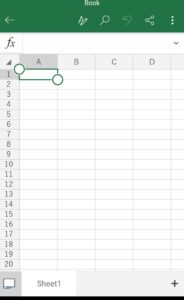
Excelの操作は基本的に
このセルごとに機能を指定していきます。
↑の画像は
A列の1行目を選択しているので
何か機能の指定をする場合のセル名は
A1になります。
このセルの枠の大きさを変えることで
自由自在に表や文字の大きさを調整することができます。
Wordと違うところは
文字数に合わせて改行をしていかないってことかな。
入力セルを自分で変えないと
次の行や列には進みません。
あとは一番上に「Book」と表示されてますが
このBook1つに何ページも
シートを追加することができます。
ワードについて
Wordは文書作成ソフト。
昔はPCじゃなくてワープロを使ったもんですが
そのワープロの機能が使えるソフトと表現した方が
分かりやすいのかな。
この記事のように文字をズラーっと打つのに
最適なソフトです。
案内文書やチラシ、パンフレットを作るのに
使うことが多いですね。
このソフトも写真を入れたり出来ます。
Excelとは違い、
セルと呼ばれる文字入力マスはありません。
このWordをスマホで開くと
こうなります↓
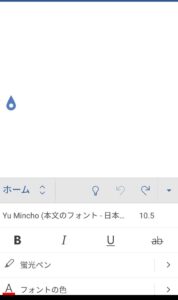
全体的に白いので分かりにくいですが
青いマークのところが指定されてる場所で
文字入力すると・・・
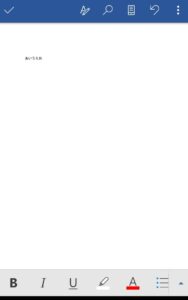
こうなります(小っちゃ!)。
使い慣れることが大事
このExcelとWordはどちらも有料ソフトなので
自宅で練習するとなれば・・・
おすすめなのが
Googleアカウントを持つことによって使える
- スプレッドシート
- ドキュメント
です。
これらはグーグルドライブの中にあって
自由に使うことができます。
Excelの練習にはスプレッドシート、
Wordの練習にはドキュメントを使います。
スプレッドシートとドキュメントが使えるようになれば
ExcelとWordも使えるようになります。
ちなみに
スプレッドシートをスマホで開くと↓
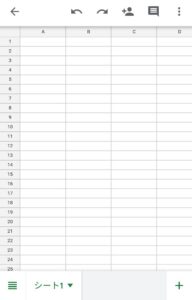
ドキュメントをスマホで開くと↓
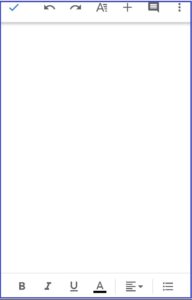
機能アイコンの表示は違いますが
選択の仕方も機能自体も
ほとんど同じですよ。
Excel、Wordより
こちらの方が使いやすいかも。
自動保存が効くし。
PCで使う方が断然使いやすいし
見た目に違和感がないんですが
そんなこと言ってたら
いつまでも使い始められませんからね。
まず使い始めましょう。
ネットビジネスでも使うことが多い
上記でサラッと紹介した
Gメール、Excel、Wordは
ネットビジネスでも使うことが多々あります。
Gメール自体はまぁ想像つきますよね?
連絡手段として使うし。
これがExcelの場合だったら
やっぱり管理表として使うことが多いかな。
ブログ記事の数や進捗状況の管理など。
Wordならブログの下書きとか。
※関連記事
↓↓↓
でもブログの下書きだけを考えるなら
PCにあらかじめ入ってるメモ帳を使う人もいますね。
(Wordより機能は制限されるけどデータが軽い)
ただし先述した通り有料ソフトなので
持ってない人もいます。
万人に使えることを考えるなら
スプレッドシートやドキュメントの方が
良いかもしれんって今なら思います。
結果が同じでも途中経過は人それぞれ
会社でPC作業を教えてもらう時に
つくづく思ってたんですが・・・
表1つ作るにしても
完成する表は同じものでも
「作る過程の説明」って
人によって違います。
写真をたくさん使って
ところどころに計算式入れて
ここのセルに入ったデータを別のセルにも
そのまま反映させて・・・
とかいう作業がある場合。
「最終的にこういう形になるよ」って教えられて
それに必要な操作方法を教えられるのと
最終的な形を知らされないまま
「まずこう入力して」って言われるのでは
理解のスピードが違うじゃない?
今勤めてる職場で実際に体験したんだけど
この前ね、Excelで管理表を作ったんですよ。
で、Excelって計算式を入れるときって
セルを選べばその指定したセル名が
計算式に入るんだけど
その指導者はセル名を手入力で入れるように
指示してきたんですね。
「○○○って入力して」って。
結果的に別なセルのデータを
ここのセルに反映させろって意味だったんだけど
最終目的がわからないままだったので
入力してって言われた○○○が
セル名だとも思わず(笑)
最終目的がどんなものになるかを
先に教えられていたら
さっさと作れた表なんですけどね。
同じ作業をまとめてやろうが
写真入れてコメント入れて計算式入れてって
順番に繰り返そうが
出来上がるものって結局同じなんだけど。
説明のされ方で
理解してできてたはずの作業が
いきなりわけわかめになることもあるんです。
だから機能を知っているかどうかだけでも
違うんですよ。
機能を知ってれば
「こういう表を作ってほしいんだけど」って言われたら
どこにどういう計算式入れて
文字はこんな風に見やすくして・・・とか
必要な機能が自分で分かるじゃないですか。
できることが多くなってくると
あとは進んで自分から調べるようになります。
っていうか
自分で覚えていく力を持たない人は
要らないって判断されちゃうだけよ?
新人に無理な仕事を押し付ける会社なんて
そうそうないんだから
- 文字入力の仕方
- 保存の仕方
- 機能の選び方
これだけまず覚えましょ。
この3点は説明が無くてもできますから。
先に書いておきますが
ブログを始めるのに
これらのシートや知識は必須じゃないです。
でも、
これすらできないなら
ブログを自分で準備するなんてまず無理。
PCでやろうがスマホでやろうが
文章入力は簡単なんです。
問題になるのは
そこにたどり着くまでの「設定」なんですよ。
「教えられたことを理解することができるか」
「マニュアルを理解できる読解力があるか」
収入源を増やしたいなら、
職業選択範囲を広げたいなら、
ネットビジネスを考えているなら。
使ったことがないものでも
覚える意欲が必要ですよ ー(´∀`)ノ
定年過ぎてからPC覚える人だって
今の世の中とっても多いんですから。
自信持って行動を起こしましょ。
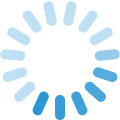




 40代のダブルワーカー・りあんです。2020年に雇止めに遭って一度は在宅ワーカーとして生きる決心をしたものの、収入源を一本化するのも不安で現在は会社勤めと並行しつつネットビジネスをしています。同時期に退職した友人達が就活に悪戦苦闘していることを知り、このブログを立ち上げました。
40代のダブルワーカー・りあんです。2020年に雇止めに遭って一度は在宅ワーカーとして生きる決心をしたものの、収入源を一本化するのも不安で現在は会社勤めと並行しつつネットビジネスをしています。同時期に退職した友人達が就活に悪戦苦闘していることを知り、このブログを立ち上げました。

